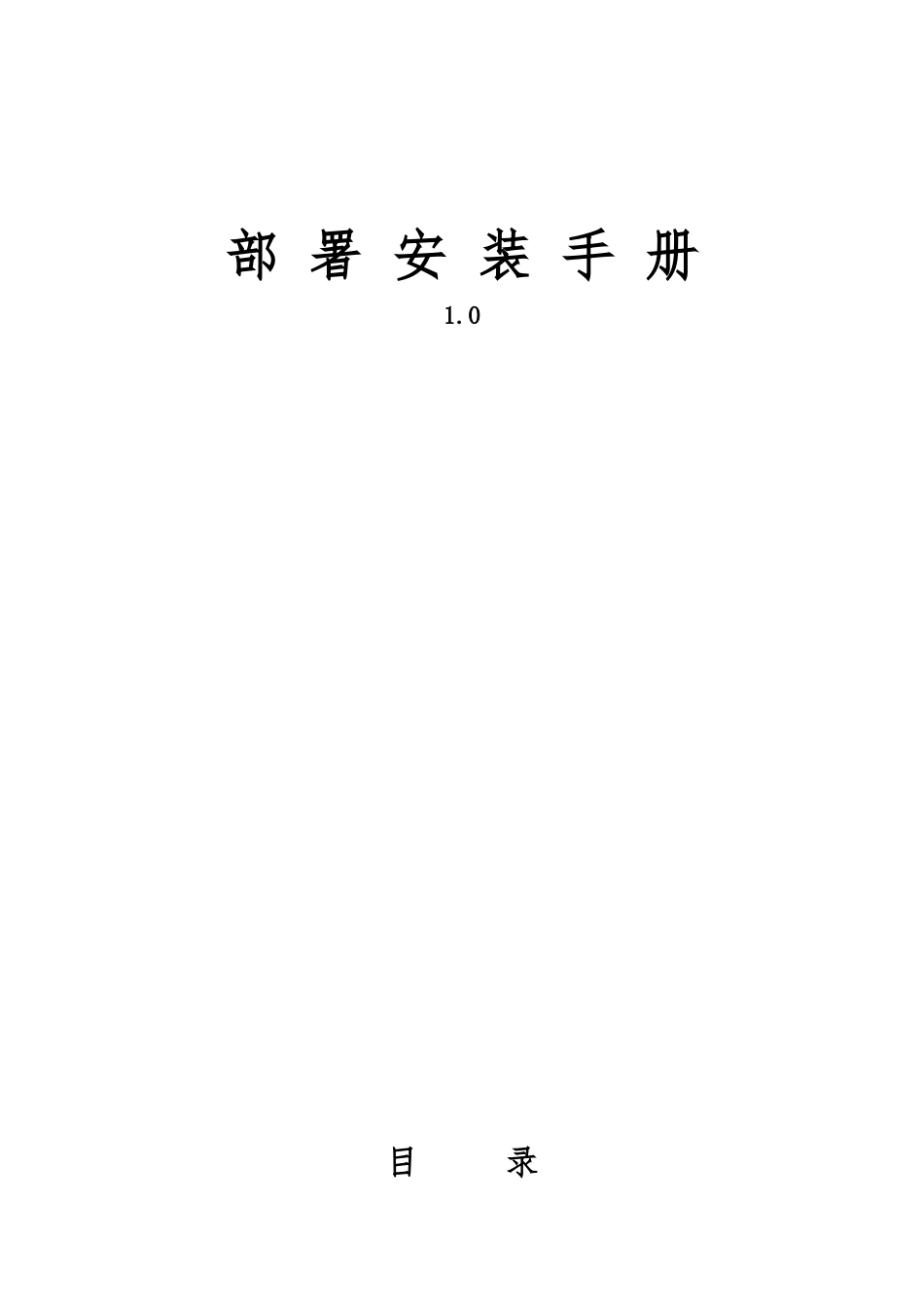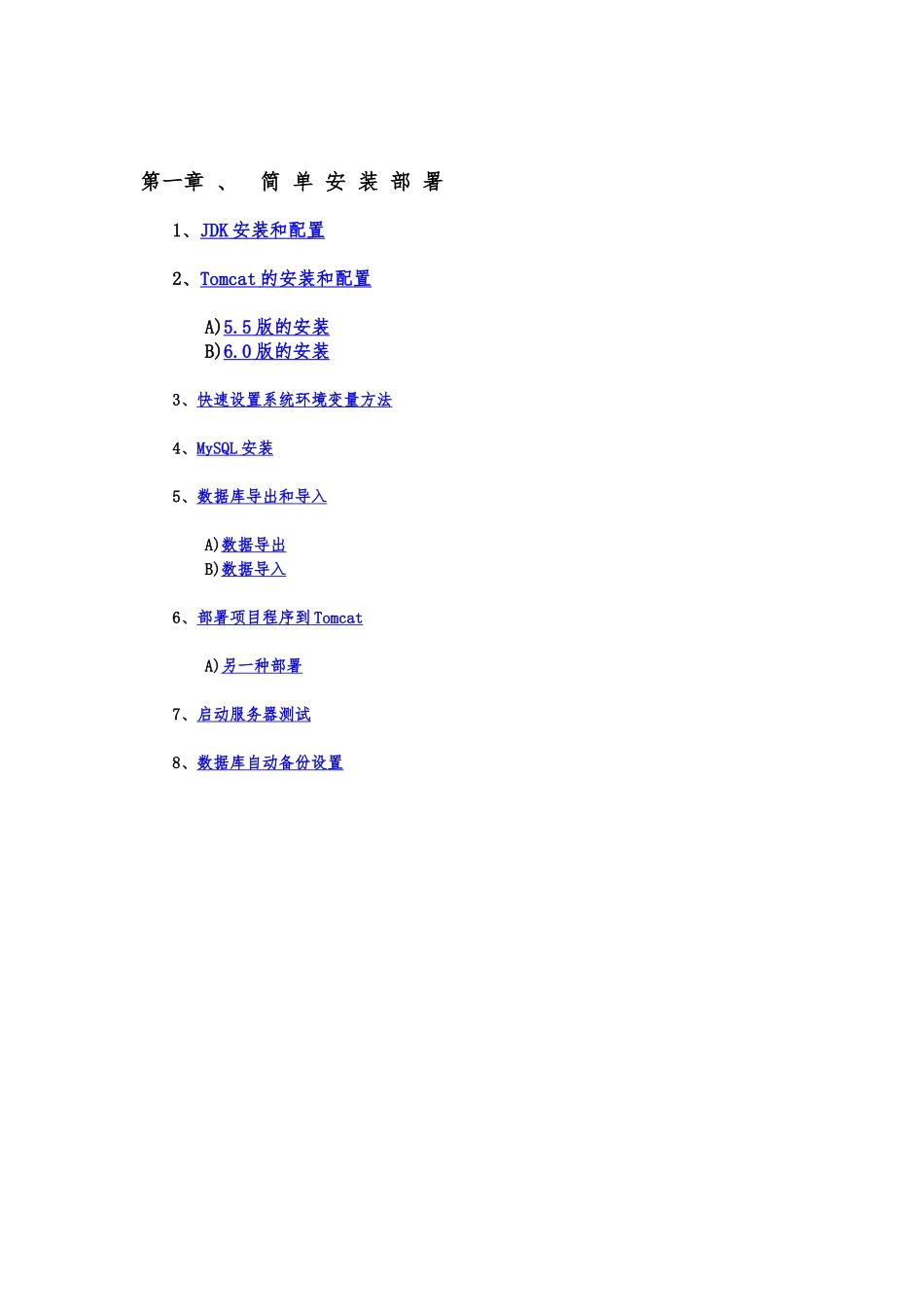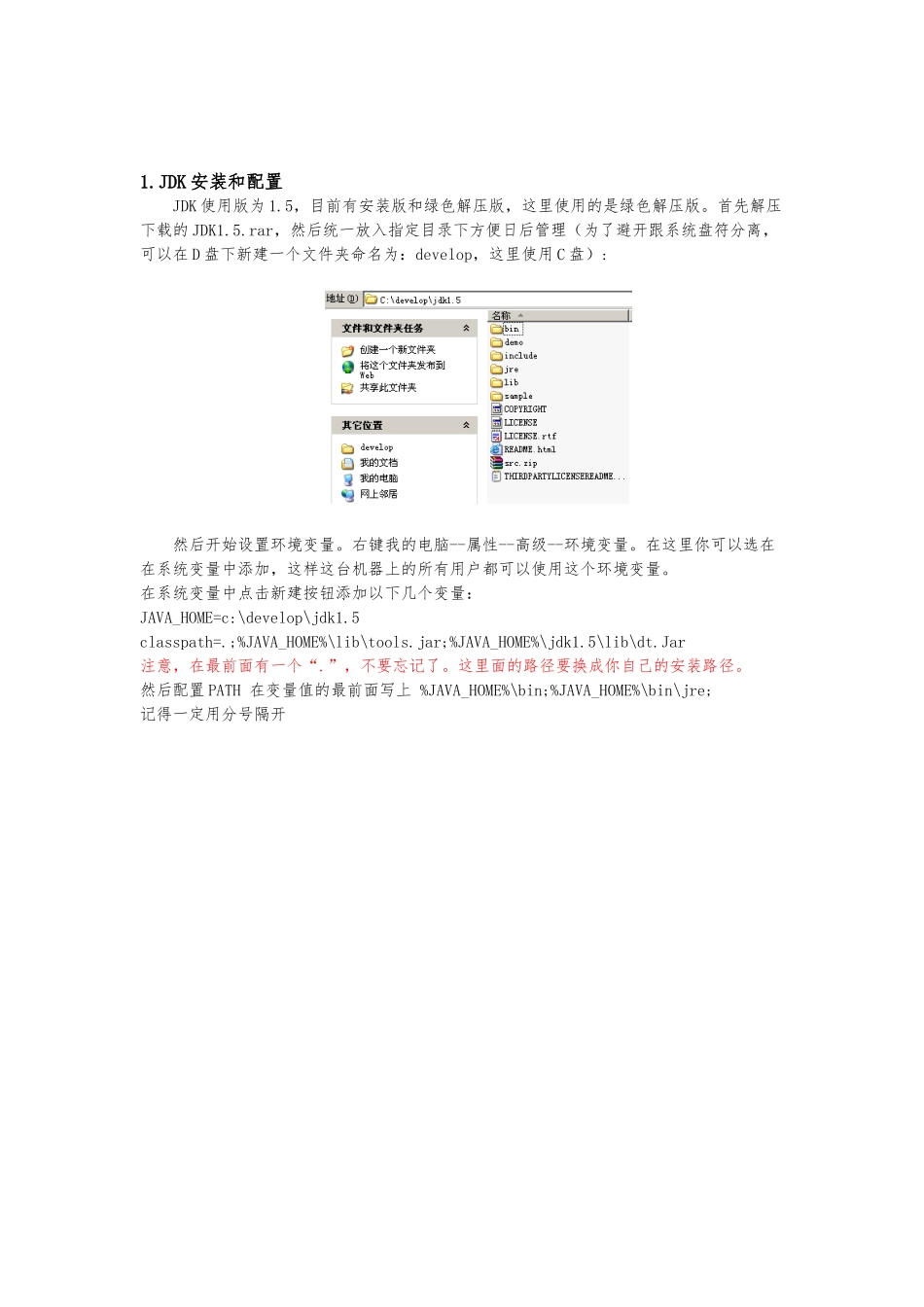部 署 安 装 手 册1.0目 录第一章 、 简 单 安 装 部 署1、JDK 安装和配置 2、Tomcat 的安装和配置 A)5.5 版的安装 B)6.0 版的安装 3、快速设置系统环境变量方法 4、MySQL 安装 5、数据库导出和导入 A)数据导出 B)数据导入 6、部署项目程序到 Tomcat A)另一种部署 7、启动服务器测试 8、数据库自动备份设置1.JDK 安装和配置JDK 使用版为 1.5,目前有安装版和绿色解压版,这里使用的是绿色解压版。首先解压下载的 JDK1.5.rar,然后统一放入指定目录下方便日后管理(为了避开跟系统盘符分离,可以在 D 盘下新建一个文件夹命名为:develop,这里使用 C 盘):然后开始设置环境变量。右键我的电脑--属性--高级--环境变量。在这里你可以选在在系统变量中添加,这样这台机器上的所有用户都可以使用这个环境变量。在系统变量中点击新建按钮添加以下几个变量:JAVA_HOME=c:\develop\jdk1.5classpath=.;%JAVA_HOME%\lib\tools.jar;%JAVA_HOME%\jdk1.5\lib\dt.Jar注意,在最前面有一个“.”,不要忘记了。这里面的路径要换成你自己的安装路径。然后配置 PATH 在变量值的最前面写上 %JAVA_HOME%\bin;%JAVA_HOME%\bin\jre; 记得一定用分号隔开最后点击确定后在运行 cmd 输入 javac 出现提示命令符为配置成功!2.Tomcat 的安装和配置A)5.5 版的安装Tomcat 使用的版本为:5.5,这里使用解压版,同样解压到 develop 目录:假如选择的是安装版,根据安装提示进行安装就可以了。 中途可以选择端口。默认是8080。你可以改成 80,这样在以后输入地址的时候比较方便。但是 80 端口比较容易发生冲突。所以这里就不用改了。(安装之后在配置文件中也可以重新设置端口号,请查阅相关资料)。然后继续配置 tomcat 系统变量,在环境变量中添加:TOMCAT_HOME=c:\develop\tomcat5.5CATALINA_HOME=%TOMCAT_HOME%TOMCAT_BASE=%TOMCAT_HOME%在 CLASSPATH 最后面添加:;%TOMCAT_HOME%\common\lib\servlet-api.Jar在所有这一切做完之后,启动 tomcat,进入 tomcat5.5\bin 运行 startup.Bat,等待启动完成后,打开你的浏览器,输入 localhost:8080 看看是否能看到 tomcat 菜单页面。这时是无法进入 tomcat manager 的,为了能正常进入方便工程查看和管理必须修改一下tomcat 的配置文件,在\tomcat\conf 目录下找到 tomcat-users.Xml 文件,用记事本打开并在前加入一行信息,这行信息 usernam...